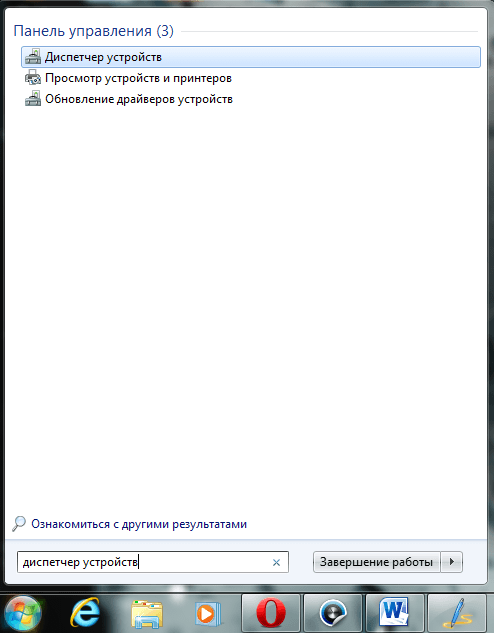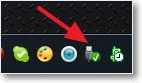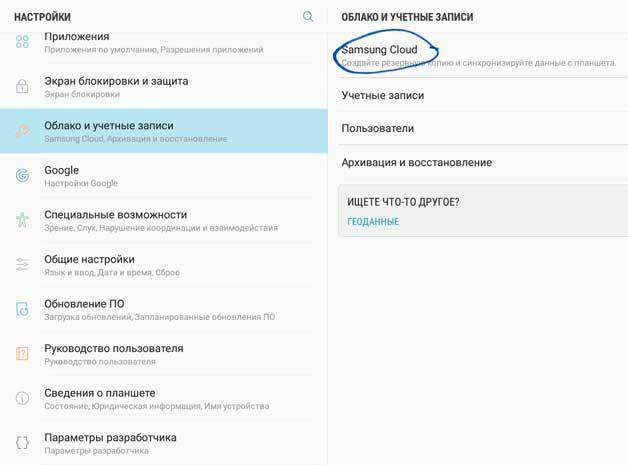Salom aziz do'stlar. Bugun men kompyuter texnologiyalari dunyosidagi yana bir muqaddas mavzuga, ya'ni qurilmani xavfsiz olib tashlashga to'xtalishga qaror qildim. Endi biz haqiqatan ham foydalanishni aniqlashga harakat qilamiz xavfsiz qazib olish, va agar adolatli bo'lsa nima bo'lishi mumkin flesh-diskni kompyuterdan tortib oling.
Turli xil odamlarni ko'rish va ularning USB qurilmalarini xavfsiz chiqarib olish bilan qanday bog'liqligi qiziq. Ehtimol aytaman, bundan oldin biroz yugurib chiqsam ham, flesh-disklarni xavfsiz olib tashlamayman.
Men quyidagi jumlaga yopishaman:
"Fleshli drayverni xavfsiz olib tashlash uchun hayot juda qisqa"
Ehtimol, men bir kun kelib ma'lumotni yo'qotib pushaymon bo'laman, garchi bu deyarli imkonsiz bo'lsa ham. Men flesh-disklarni faqat bu haqda juda aqidaparast bo'lganlardan xavfsiz ravishda olib tashlayman, shuning uchun ularning ruhiyatiga zarar etkazmaslik uchun :).
Endi tushunaylik, agar flesh-disk shunchaki kompyuterdan chiqarilsa nima bo'lishi mumkin? Xo'sh, ko'pchilik USB drayveri muvaffaqiyatsiz bo'ladi deb o'ylashadi. Va aniq sabablarga ko'ra, ular tavakkal qilishni xohlamaydilar, buni tartibga solib qo'yaylik.
Xavfsiz ekstraksiya ishlatilmasa, flesh haydovchi yonishi mumkinmi?
Bo'lishi mumkin emas. Nima uchun? Ha, chunki flesh-disklar ko'pincha yomon kompyuter quvvat manbaidan yoki yomon ulagichlardan yonadi. Ko'ryapsizmi, har doim USB drayveriga barqaror kuchlanish beriladi va siz xavfsiz chiqarib olishdan foydalansangiz ham, tizim USB flesh-diskdan ma'lumot uzatishni va o'qishni to'xtatadi va quvvat o'chmaydi. Agar men adashmasam, u holda quvvat faqat Windows XP-da o'chirilgan.
Shunday qilib, flesh haydovchini o'chirish xavfsiz, shunchaki yonib ketmasligi va ma'nosi yo'q.
Yana bir masala - bu ma'lumotlarning yo'qolishi.
Sizga buni aytaman: agar siz fayllarni yozish yoki o'qish jarayoni davom etayotgan paytda USB flesh-diskini chiqarib olmasangiz, unda biror narsani yo'qotishingiz qiyin bo'ladi. Qurilmaga ma'lumot fonda yozilganda, ya'ni nusxa ko'chirish jarayoni davom etmasa, ma'lumotni keshlash kabi narsa mavjud. Ammo yana aytaman, o'z tajribamdan aytyapmanki, bir yildan ko'proq vaqt davomida flesh-disklardan faol foydalanish bilan ma'lumotlarning yo'qolishi bilan bog'liq muammolar bo'lmagan.
Ammo agar siz boshqa tomondan qarasangiz, unda bunday funktsiya mavjud bo'lsa, agar u ixtiro qilingan bo'lsa, demak u biron bir sababga ko'ra kerak va uni e'tiborsiz qoldirmaslik kerak.
Xo'sh, agar siz ushbu maqolani o'qib chiqsangiz va shunchaki bunday funktsiya mavjudligini bilsangiz, lekin uni qanday ishlatishni bilmasangiz, unda men buni ko'rsataman.
USB flesh-disk ulanganda, idishda (o'ng pastki burchakda) quyidagi belgi paydo bo'ladi:
 Sichqoncha bilan ushbu belgini bosing va tanlang "Sizning flesh-diskingiz" ni chiqarib oling.
Sichqoncha bilan ushbu belgini bosing va tanlang "Sizning flesh-diskingiz" ni chiqarib oling.
Ko'pincha flesh-diskning to'g'ri ishlashi haqida o'ylaysizmi? Darhaqiqat, "tushirmang", "namlikdan va mexanik shikastlanishdan saqlang" kabi qoidalarga qo'shimcha ravishda yana bir muhim qoida mavjud. Bu quyidagicha eshitiladi: haydovchini kompyuter ulagichidan xavfsiz ravishda olib tashlashingiz kerak.
Fleshli qurilmani xavfsiz ravishda olib tashlash uchun sichqonchani manipulyatsiyasini qilish kerak emas deb hisoblaydigan foydalanuvchilar bor. Ammo agar siz olinadigan vositani kompyuterdan noto'g'ri olib tashlasangiz, siz nafaqat barcha ma'lumotlarni yo'qotishingiz, balki uni buzishingiz ham mumkin.
USB drayverini kompyuterdan to'g'ri chiqarib olish uchun siz bir nechta usullardan foydalanishingiz mumkin.
1-usul: USB-ni xavfsiz chiqarib oling
Ushbu usul doimiy ravishda flesh-disklar bilan ishlaydigan foydalanuvchilar uchun javob beradi.
Ushbu dastur yordamida siz bunday qurilmalarni tez, qulay va xavfsiz ravishda olib tashlashingiz mumkin.


2-usul: "Ushbu kompyuter orqali"

3-usul: Xabarlar maydoni orqali
Ushbu usul quyidagi harakatlarni o'z ichiga oladi:


Ma'lumotlaringiz saqlanib qoldi va bu eng muhimi!
Mumkin bo'lgan muammolar
Yuqorida aytib o'tganimizdek, oddiy ko'rinadigan protsedurada ham ba'zi muammolar paydo bo'lishi mumkin. Ko'pincha forumlarda odamlar turli muammolar haqida yozadilar. Mana, ulardan bir nechtasi va ularni hal qilish usullari:

Agar siz ushbu oddiy ish qoidalariga rioya qilmasangiz, keyingi safar flesh-diskni ochganingizda, unda fayllar va papkalar yo'qoladigan vaqt keladi. Ayniqsa ko'pincha bu NTFS fayl tizimi bilan olinadigan saqlash vositalarida bo'ladi. Gap shundaki, operatsion tizim bunday disklar uchun nusxalangan fayllarni saqlash uchun maxsus joy yaratadi. Shuning uchun, ma'lumot darhol haydovchiga etib bormaydi. Va ushbu qurilmani noto'g'ri olib tashlash bilan ishlamay qolish ehtimoli bor.
Shuning uchun, agar siz ma'lumotlaringizni yo'qotishni xohlamasangiz, unda USB-diskni xavfsiz chiqarib olishni unutmang. Flash-disk bilan ishlashni to'g'ri yopish uchun qo'shimcha bir necha soniya sizga ma'lumotni saqlash ishonchliligini beradi.
Siz faqat USB ulagichidan USB flesh drayverini tortib ololmaysiz. Har qanday drayverni noto'g'ri yopilishi uning buzilishiga va ma'lumotlarning buzilishiga olib kelishi mumkin.
Bu USB flesh-diskini kompyuterdan uzishning to'g'ri usuli. Agar hamma narsa to'g'ri bajarilgan bo'lsa, unda operatsion tizim:
- uSB flesh-diskiga ma'lumot o'qish / yozish bo'yicha barcha faol operatsiyalarni bekor qilish;
- Barcha ishlayotgan dasturlar olinadigan disk o'chirilganligi haqida "xabardor qiladi";
- Agar ba'zi joriy jarayonlarda haydovchi bilan o'zaro aloqani to'xtatishning iloji bo'lmasa, foydalanuvchiga "xabar bering".
Fleshli drayverni xavfsiz ravishda olib tashlash, unda joylashgan ma'lumotlarning xavfsizligi kafolati hisoblanadi. Agar foydalanuvchi ma'lumotni shifrlasa, bu ayniqsa muhimdir.
Xavfsiz qazib olishni qanday bajarish kerak?
Windows 10-ning misolini ko'rib chiqing, ammo eski versiyalarda bu protsedura tubdan farq qilmaydi.
- Vazifalar paneli orqali. Kursorni ekranning pastki o'ng burchagiga o'tkazing, chapdagi (yuqoriga o'q) birinchi belgini bosing - yashirin piktogrammalar paydo bo'ladi. U erda flesh-disk belgisini qidiring - kursorni ustiga bosganingizda "Qurilmalar va disklarni xavfsiz chiqarib oling" yozuvi paydo bo'ladi. Sichqonchaning chap tugmachasi bilan belgini bosing va "Eject X" -ni bosing, X bu USB drayverning nomi.
- Kontekst menyusi orqali. "Ushbu kompyuter" ni oching va olinadigan drayvlar ro'yxatida kerakli flesh-diskni toping. RMB bilan uni bosing - yon tomonda kontekst menyusi paydo bo'ladi. Buyruqlar ro'yxatida "Extract" qatorini toping va ustiga bosing.
MUHIM! Yuqoridagi yondashuvlar tizimni ogohlantirish bilan tugashi kerak - "Uskunani olib tashlash (olib tashlash)".
Flash drayverini olib tashlashda qanday muammolar paydo bo'lishi mumkin?
Ba'zan kompyuter olinadigan drayverni "qo'yishni xohlamaydi". Bu odatda ikkita omildan biriga bog'liq:
- ma'lumotlarni keshlash. Holat oynasi ko'rilganda ma'lumot har doim real vaqtda yozilmaydi, bunda progress foiz sifatida ko'rsatiladi. Operatsion tizim ma'lumotlarni keshlashi mumkin - uni tezkor xotiraga o'tkazishi mumkin. Aslida, haydovchiga yozish keyinchalik bo'sh resurslar mavjud bo'lsa paydo bo'ladi;
- yakka tartibdagi kommunal xizmatlarning ishdan chiqishi. Masalan, foto muharrirlari doimiy ravishda kompyuterga ulangan disklardagi rasmlarni tekshirish imkoniyatiga ega. Bunday jarayon tsikllarda bo'lishi mumkin. Keyin u flesh haydovchiga doimo kirish huquqiga ega bo'lishi kerak va u uni xavfsiz tarzda o'chirishga "ruxsat bermaydi".
Qanday bo'lmasin, tizim haydovchini olib tashlamasligi haqida ogohlantiradi - tegishli xabar paydo bo'ladi. Ushbu vaziyatdan chiqishning eng oson usuli - faol dasturlarni o'chirib qo'yish va barcha oynalarni yopish. Bu fonda ishlaydigan dasturlarga ham tegishli: antivirus, tezkor xabarlar, OS optimallashtiruvchilari.
Umumjahon miqyosi muammosi
Xavfsiz qazib olishda eng ko'p uchraydigan qiyinchilik - bu xato "Windows universal ovoz moslamasini to'xtata olmaydi". Bu haydovchini ishlatadigan jarayonlar mavjudligini anglatadi, ammo tizim ularni avtomatik rejimda to'xtata olmaydi.
Umumjahon miqyosdagi muammolarni hal qilish

Xavfsiz chiqarish yorlig‘ida xato
Bu "Vazifalar panelida" piktogramma xavfsiz qazib olishni boshlash uchun mo'ljallanganligi bilan sodir bo'ladi.
Xavfsiz chiqish belgisini tiklang
Avvalo, qazib olish buyrug'ini qo'lda boshlashdan foydalaning.
Harakatlar algoritmi quyidagicha:
- tugmalar birikmasini bosib ushlab turing "Windows + R" - oyna paydo bo'ladi "Yugurish";
- so'rovni deraza chizig'iga nusxalash "RunDll32.exe shell32.dll, Control_RunDLL hotplug.dll";
- oK ni bosib, ishga tushirishni tasdiqlang;
- xavfsiz olib tashlash oynasi paydo bo'ladi, unda siz tegishli drayverni tanlashingiz va "To'xtatish" tugmachasini bosishingiz kerak.
Agar bu ishlamasa, rasmiy Microsoft USB diagnostika vositasidan foydalaning. Yuklab oling , yordam dasturini o'rnating va ishga tushiring va keyin paydo bo'lgan ko'rsatmalarga amal qiling - ular juda sodda.
Agar bu yordam bermasa, ro'yxatga olish kitobini tahrirlang, buning uchun sizga kerak:
- ishga tushirish oynasi "Yugurish", oldingi usulning birinchi bosqichidagi kabi;
- satrda so'rovni kiriting "Regedit" va OK tugmachasini bosib uni ishga tushiring;
- yangi oynada, chapdagi panelga e'tibor bering, ko'p satrlardan iborat - ketma-ket yo'l bo'ylab chiziqqa boring: HKEY_CURRENT_USER \u003d\u003e Softaware \u003d\u003e Microsoft \u003d\u003e Windows \u003d\u003e CurrentVersion \u003d\u003e Appletlar \u003d\u003e SysTray;
- ko'zlaringizni o'ng tomonga yo'naltiring, bu erda 3 qator bo'ladi - birinchi marta bosing "Xizmatlar", paydo bo'lgan oynada qiymatni "1b" ga qo'ying, o'zgarishlarni OK tugmachasini saqlang va keyin chiziq bilan ham shunday qiling. "HotPlugsFlags"lekin undagi qiymatni "2" ga qo'ying.
- kompyuterni qayta yoqing.
Bu nafaqat xavfsiz chiqarib tashlash belgisi yo'qoladi, balki drayver ikonasi ham yo'qoladi. Ko'pincha bu, xususan, yuqori malakali mualliflarga bog'liq. Ularga qarshi kurashish uchun tizimni antivirus yordamida to'liq tekshirib ko'ring - afzal emas. Bundan tashqari, siz maxsus yordam dasturlaridan foydalanishingiz mumkin Anti-Autoran yoki Onlayn echimlar Autorun menejeri .
Qurilmani xavfsiz olib tashlash odatda Windows 7, Windows XP va Windows 8-da USB flesh-diskini yoki tashqi qattiq diskni olib tashlash uchun ishlatiladi, bu xavfsiz chiqish belgisi Windows-ning vazifalar panelida yo'qolishi mumkin - bu tartibsizlikka olib kelishi mumkin va bema'nilikka aylanishi mumkin, ammo buning hech qanday yomon joyi yo'q. Endi biz ushbu belgini o'z joyiga qaytaramiz.
Eslatma: Media qurilmasi sifatida belgilangan qurilmalar uchun Windows 8-da xavfsiz chiqarish belgisi ko'rinmaydi (pleyerlar, Android planshetlari, ba'zi telefonlar).

Odatda, Windows-dagi qurilmani xavfsiz ravishda olib tashlash uchun siz taxminan soat uchun tegishli belgini sichqonchaning o'ng tugmachasi bilan bosib, uni bajarasiz. Xavfsiz chiqarilishning maqsadi shundaki, siz uni ishlatganda operatsion tizimga ushbu qurilmani (masalan, USB flesh-disk) o'chirishni xohlayotganingizni aytasiz. Bunga javoban Windows ma'lumotlar buzilishiga olib keladigan barcha operatsiyalarni yakunlaydi. Ba'zi hollarda, shuningdek, qurilmaga quvvat berishni to'xtatadi.
Xavfsiz olib tashlash uskunasidan foydalanmasangiz, ma'lumotlar yo'qolishi yoki haydovchiga zarar etkazilishi mumkin. Amalda, bu juda kam uchraydi va bu sodir bo'lmasligi uchun siz bilishingiz va e'tiborga olishingiz kerak bo'lgan ba'zi narsalar mavjud, ammo men bu haqda qandaydir tarzda yozaman.
Qanday qilib Uskuna xavfsiz olib tashlanadi tasvirchasi

Ba'zida, noma'lum sabablarga ko'ra, xavfsiz chiqarib yuborish belgisi yo'qolishi mumkin. Agar siz flesh-diskni qayta-qayta ulasangiz va o'chirsangiz ham, biron sababga ko'ra belgi ko'rinmaydi. Agar bu siz bilan ham yuz bergan bo'lsa (va ehtimol bu siz uchun shunday bo'lsa, aks holda siz bu erga kelmas edingiz), klaviaturadagi Win + R tugmachalarini bosing va "Ishga tushirish" oynasida quyidagi buyruqni kiriting:
RunDll32.exe shell32.dll, Control_RunDLL hotplug.dll
Ushbu buyruq Windows 7, 8 va XP-da ishlaydi. O'nli kasrdan keyin bo'sh joy yo'qligi xato emas, shunday bo'lishi kerak. Ushbu buyruqni bajargandan so'ng siz qidirgan "Uskuna xavfsiz olib tashlansin" dialog oynasi ochiladi.

Ushbu oynada, odatdagidek, siz o'chirmoqchi bo'lgan qurilmani tanlashingiz va "To'xtatish" tugmasini bosishingiz mumkin. Ushbu buyruqning "yon ta'siri" shundan iboratki, xavfsiz chiqarib yuborish belgisi qaerda joylashgan bo'lsa, o'sha erda paydo bo'ladi.
Agar u yo'q bo'lib ketishda davom etsa va har safar qurilmani o'chirish uchun ko'rsatilgan buyruqni qayta bajarish kerak bo'lsa, unda siz ushbu amal uchun yorliqni yaratishingiz mumkin: ish stolining bo'sh maydoniga sichqonchaning o'ng tugmachasini bosib, "Yaratish" - "Yorliq" va "Ob'ekt joylashgan joyi" ni tanlang. »Qurilmani xavfsiz olib tashlash oynasini ochish uchun buyruqni kiriting. Yorliqni yaratishning ikkinchi bosqichida siz xohlagan nomni berishingiz mumkin.
Windows-da qurilmani xavfsiz ravishda olib tashlashning yana bir usuli
Windows-ning vazifalar panelidagi belgi yo'q bo'lganda qurilmani xavfsiz olib tashlashdan foydalanishning yana bir oddiy usuli mavjud.
Portativ qattiq disk yoki USB flesh-diskni xavfsiz ravishda olib tashlash uchun bu erda keltirilgan usullar sizga kifoya qiladi deb umid qilaman.
Windows operatsion tizimi deyarli har doim muammosiz ishlaydigan ko'plab mexanizmlar va tarkibiy qismlardan iborat. Shunga qaramay, ba'zida u biror narsani oladi va tushadi. Printsipial jihatdan tushib ketmasligi kerak bo'lgan narsa tushib qolsa, ayniqsa yoqimsiz. Xavfsiz olib tashlash uskunasi tasvirchasi ana shunday mexanizmlardan biridir. Agar olinadigan qurilmalar kompyuterga ulangan bo'lsa, u har doim ko'rsatilishi kerak. Ammo vaqti-vaqti bilan Windows foydalanuvchisi kerakli belgining biron bir joyda yo'qolganligini topishi mumkin. Albatta, bu hayotni xavf ostiga qo'yadigan va flesh-disklarini uzish uchun qurilmalarni xavfsiz olib tashlashni ishlatmaydiganlar uchun muammo bo'lmaydi. Ammo tashuvchilarning sog'lig'i va ular to'g'risidagi ma'lumotlarga xavf solmaslikni afzal ko'rganlar, tinchlik uchun ikkita qo'shimcha sichqonchani bosishmaydi. Aynan shu foydalanuvchilar yo'qolib borayotgan belgi xafa qilishi mumkin. Ushbu maqola Windows 10-da xavfsiz o'chirish moslamasi belgisini qanday almashtirish kerakligini aytib beradi.
Windows-da xavfsiz o'chirish moslamasi belgisini qanday qaytarish kerak
Bir oz nazariya. Windows 10-da qurilmani xavfsiz ravishda yo'q qilish - bu foydalanuvchi tomonidan USB flesh-disk yoki boshqa biron bir olinadigan qurilmani olib tashlash rejalari to'g'risida operatsion tizimga xabar beradigan maxsus "almashtirish". Olinadigan qurilmani bosish orqali Windows u bilan ishlashni to'xtatadi, shu bilan kutilmagan tanaffuslar va ma'lumotlarning yo'qolishining oldini oladi. Bundan tashqari, ushbu mexanizm olinadigan qurilmaga elektr ta'minotini to'xtatishi mumkin, bu esa o'z navbatida juda xavfsiz o'chirishni kafolatlaydi.
Agar Windows 10-da xavfsiz o'chirish qurilmasi belgisi yo'qolsa, ta'mirlashni eng oddiy usullardan foydalanib boshlashingiz kerak. Avvalo, vazifa paneli sozlamalarida yaxshi ko'ringan belgisi yoqilganligiga ishonch hosil qiling. Buni quyidagicha tekshirishingiz mumkin:
Agar ikonka displeyi yoqilgan bo'lsa, lekin qurilmalarni xavfsiz olib tashlash imkoni bo'lmasa, keyingi usulga o'ting. Bu Windows kompyuterlaridagi USB muammolarini bartaraf etish uchun Microsoft tomonidan ishlab chiqilgan maxsus yordam dasturidan foydalanishni o'z ichiga oladi. U kompyuteringizdagi turli xil USB muammolarini, shu jumladan yo'qolgan yoki aksincha, muammolarni hal qilishi mumkin - ulangan qurilmalar bo'lmasa ham, doimiy ravishda ko'rinadigan xavfsiz o'chirish belgisi.

Agar ushbu usul ham yordam bermasa, boshqa usul bilan qurilmani xavfsiz olib tashlash bo'limiga o'tishga harakat qiling. Boshqa har qanday tizim tarkibiy qismi kabi, Windows 10-da qurilmalarni xavfsiz olib tashlash buyruq bilan ochilishi mumkin G'alaba + R.

Nazariy jihatdan, ushbu usul yordamida qurilmani olib tashlash xavfsiz olib tashlash belgisini o'z joyiga qaytarishi kerak, ammo bu hech kim tomonidan tasdiqlanmagan ma'lumot. Agar bildirishnoma zonasidagi belgi qaysar holda yo'qolsa va uni boshqa usul bilan qaytarib ololmasangiz, ish stolida yorliq yarating, shunda har safar xotiradan uzoq buyruqni kiritishingiz shart emas.

Endi siz yaratilgan yorliqni bosganingizda, qurilmalarni xavfsiz ravishda o'chirish menyusi paydo bo'ladi.
Hamma ham bilmaydi, lekin qurilmani xavfsiz olib tashlash ham flesh-disk yoki tashqi drayvning kontekst menyusida yashiringan. File Explorer-ni oching, ajratmoqchi bo'lgan USB flesh-diskini yoki drayverini o'ng tugmasini bosing va tanlang Chiqarish. Tizim sizga qurilmani xavfsiz olib tashlash to'g'risida bildirishnoma yuboradi.

Qurilmani xavfsiz olib tashlashning yana bir usuli bor:
- Yana, Explorer-ni oching, drayverni yoki flesh-diskni o'ng tugmachasini bosing va tanlang Xususiyatlari.
- Yorliqqa o'ting Uskunalar va bosing Xususiyatlari.
- Yangi oynada yorliqni bosing. Siyosat va havolani bosing Uskuna xavfsiz olib tashlang.
Shuni ta'kidlash kerakki, duvarcılık Siyosat olinadigan qurilmalarning xususiyatlarida Windows 10 1803 o'rnatilgan kompyuterimizda ko'rinmaydi. Microsoft uni Windows-ning yangi versiyalarida tizimdan chiqarib tashlagan bo'lishi mumkin. Agar shunday bo'lsa ham, yo'qotish juda katta emas, chunki belgi o'z joyida bo'lmasa ham, qurilmalarni xavfsiz olib tashlashni ancha sodda usullar bilan ochish mumkin. Ammo agar sizda Windows 10 yoki Windows 8.1 / 7 ning oldingi versiyalarida kompyuter bo'lsa va siz biron bir tarzda xavfsiz o'chirish bilan bo'limga kira olmasangiz, uskunaning xususiyatlari orqali aylanma yo'l tizimning kerakli qismiga kirishga yordam beradi.
Agar siz ushbu maqolada aytib o'tmagan qurilmani xavfsiz ravishda o'chirishning boshqa usullarini bilsangiz, ularni sharhlarda aytib bering. Agar ushbu mexanizmni umuman ishlatmasangiz, bizga xabar bering.